この記事をご覧の方は、おそらく楽天従業員紹介キャンペーンのリンクを開いて楽天会員ログインを試みた際に、エラーが表示されて困っているのではないでしょうか。
実は、このような紹介リンクに限らず、楽天会員ログインを行う際に、まれに次のようなエラーが表示されることがあります。
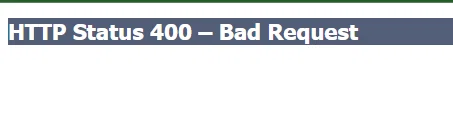
こちらはGoogleブラウザで表示された画面の一例です。
このような場合は、シークレットモードで再試行するか、ブラウザのクッキー(Cookie)を削除することで、正常に次の画面へ進むことが可能です。
本記事では、エラーが発生した際の具体的な対処方法について詳しく解説していきます。

2018年に楽天グループに入社し、現在は楽天の広告事業部でマーケティング関連の業務に携わっています。
MVNO時代含めて、楽天モバイルを2018年から利用しており、今では業務のかたわら個人の活動として、楽天従業員紹介キャンペーンを広めるための活動中です。

私の紹介リンク経由でログインされた方には、キャンペーンに関する質問など、ご相談サポートを承っています。
楽天社員専用の連絡窓口から、楽天モバイルの事務局へ問い合わせ可能ですので、ご安心してご利用いただけます。

\ 最大14,000ポイント進呈 /
ボタンを押すと、ログイン画面が表示されます。
ログイン後に「キャンペーンページ」が表示されればエントリー完了です。
イマすぐに楽天モバイルを申し込む予定がなくても、エントリーを早めにしておくことをお勧めしています。
当キャンペーンの条件達成後、ポイント付与はログイン月から起算して4か月後末日から開始となります。
ログイン月が後ろ倒しになると、ポイント付与開始も遅くなりますので、先にログインエントリーを済ませておくことをお勧めしています。
紹介リンクからのログインでエラーが出たときの対処法はこちらの記事をご覧ください。

楽天会員ログインでエラーが起きる理由
楽天会員ログインでエラーが発生する主な原因は、多くの場合、Cookie(クッキー)に関連しています。
クッキーを削除するか、他の方法を試すことで問題が解決するケースがほとんどです。
本記事では、用途に応じたログインエラーの解消方法を詳しく解説していきます。
会員ログインエラー発生時の解決方法まとめ
結論から、楽天会員ログインでエラーが発生した場合の対処法をまとめると以下の通りです。
・ブラウザのシークレットモードで開く
・異なるブラウザで開く
・ブラウザのCookieを消す
各対処法については、次の章でひとつずつ詳しく解説していきます。
対処法① ブラウザのシークレットウィンドウから開く
まず、ログインを急いでいる場合の対処法から説明します。
Googleなどのブラウザに搭載されているシークレットモードを使用してログインする方法があります。
Google Chromeを使用している場合を例に手順を解説します。
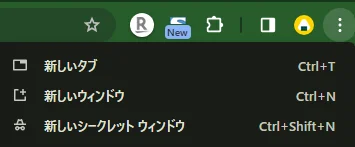
右上にある縦に並んだ3つの点のメニューをクリックし、「新しいシークレット ウィンドウ」を選択してください。
シークレット ウィンドウが開いたら、もう一度URLを入力してから楽天会員ログインへ進んでください。
または、PCでURLを開く場合は、URLにカーソルを当てて右クリックし「シークレット ウィンドウで開く」を押してください。
このやり方は、毎回シークレット ウィンドウで開く必要があるため、根本的なエラー解決には至りませんが、すぐに楽天会員ログインを行いたい場合には効果的な方法と言えます。
楽天従業員紹介キャンペーンや三木谷キャンペーンの紹介リンクを利用する人は、以下の紹介リンクから同じキャンペーンを利用できますので、是非ご活用ください。
\ エントリーと条件達成で最大14,000P還元 /
紹介リンク:https://r10.to/hUeNiT
対処法② 違うブラウザからアクセスしてみる
エラーが表示される場合には、別のブラウザを使用することも有効な手段です。
例えば、Google Chromeで複数のアカウントを管理している場合、エラーが発生したブラウザとは異なるアカウントのブラウザでログインを試すと、問題が解消される場合があります。
さらに、ChromeからSafariに切り替えるなど、異なるブラウザを試すことも選択肢の一つです。
この方法を使用する場合、ブラウザにIDとパスワードを保存していない場合は、再度手動で入力する手間が生じる点に注意が必要です。
楽天従業員紹介キャンペーンや三木谷キャンペーンの紹介リンクを利用する人は、以下の紹介リンクから同じキャンペーンを利用できますので、是非ご活用ください。
\ エントリーと条件達成で最大14,000P還元 /
紹介リンク:https://r10.to/hUeNiT
対処法③ クッキー(Cookie)を削除する|Chrome編
最後に、Google Chromeのブラウザでクッキーを削除する手順を解説します。
これまでは対処療法を説明してきましたが、根本解決になっていない方法でした。
エラー表示をなくすには、Cookieを削除する必要があるので、毎回エラーが発生するのを防ぐにはこちらの方法を試してみてください。
ブラウザの右上にあるアカウントのアイコンの右側の「・・・」をクリックします。
すると、以下が表示されるので、「設定」をクリックしてください。
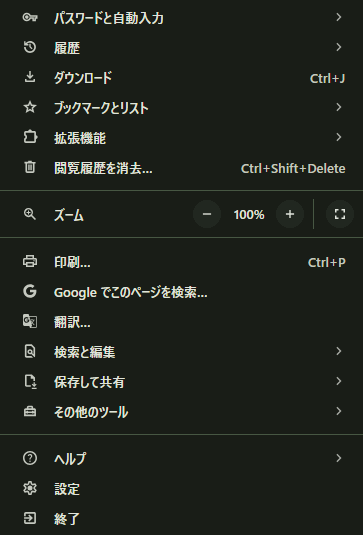
すると設定画面から、「プライバシーポリシーとセキュリティ」の中から、「閲覧履歴データの削除」を選択します。
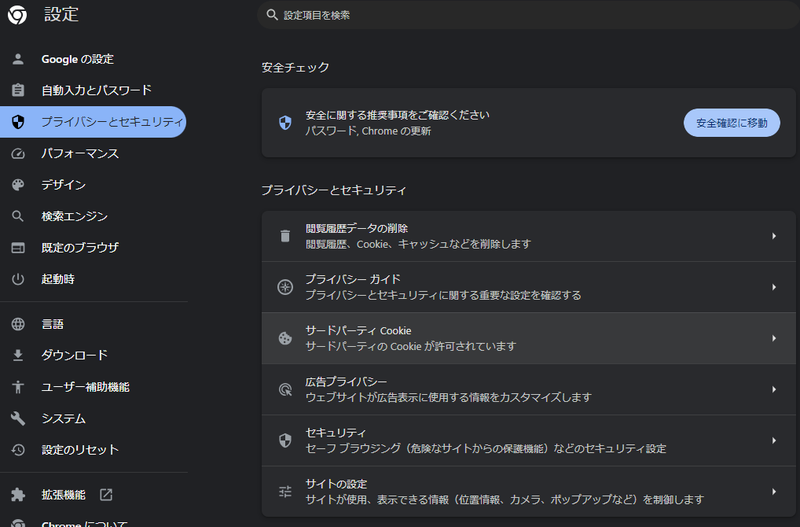
そこから「Cookieと他のサイトデータ」にチェックを入れて、「データを削除」を押します。
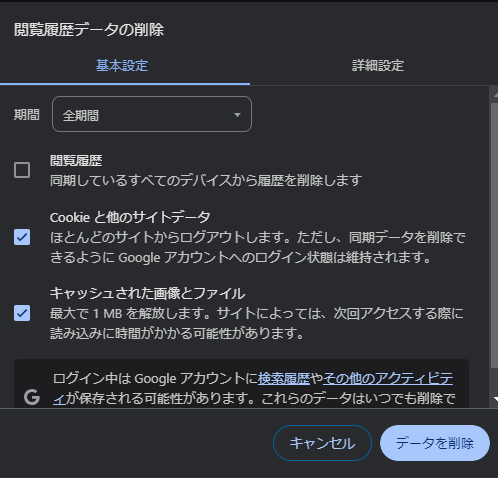
これでCookieのデータ削除は完了です。
\ エントリーと条件達成で最大14,000P還元 /
紹介リンク:https://r10.to/hUeNiT
まとめ
この記事では、楽天会員ログイン時にエラーが発生する場合の対処法について解説しました。
・ブラウザのシークレットモードで開く
・異なるブラウザで開く
・ブラウザのCookieを消す
Cookieの問題であれば、いずれかの方法で解決できる場合がほとんどなので、まずは試してみてください。

また、楽天モバイルでは、楽天従業員による紹介キャンペーンを実施しています。
楽天モバイルへの乗り換えで14,000ポイントがもらえるお得なキャンペーンです。
- 他社回線からの乗り換えで14,000ポイント
- 乗り換え以外で7,000ポイント
- 追加回線契約や過去に解約した人も対象
- 社員の紹介リンクからのログインが必須
- 最大5回線までキャンペーン適用
当キャンペーンは、紹介リンクからログインすることが必須です。
是非、以下のリンクから一度ログインしておくことをおすすめします。
\ エントリーと条件達成で最大14,000P還元 /
紹介リンク:https://r10.to/hUeNiT
キャンペーンについては、以下の記事でも解説しているので、是非ご参考にしてみてください。

にほんブログ村







コメント